Ransomware ir vētraina, attīstīta datora formavīrusi. Kā norāda nosaukums, tas prasīs jums naudu, lai atlīdzinātu nodarīto kaitējumu. Ransomware pamatā bloķē jūsu failus un lūdz jums nosūtīt naudu, ja vēlaties tos atpakaļ. Ja esat izpirkšanas programmatūras upuris, jums ir divas iespējas; samaksāt vai samaksāt kādam, lai atbrīvotos no rensomware. Nav nevienas opcijas, kas jums nemaksā naudu, un neviena no tām negarantē, ka failus atgūsit, tāpēc ir ieteicams būt aktīvākiem pret konkrēto draudu veidu. Windows Defender ir iebūvēta funkcija, kas, ja tā ir iestatīta, ļaus aizsargāt ransomware. Lūk, kā tas darbojas.
Lai to izdarītu, jums jābūt iespējotam Windows Defenderstrādāt. Jūs nevarat vienkārši izvēlēties izmantot dažas Windows Defender funkcijas, nevis izmantot citas. Aizsardzība pret Ransomware operētājsistēmā Windows Defender netiek nosaukta ar šo vārdu. Tas ir vairāk, ko dara šī funkcija, tāpēc tas ir noderīgs, lai būtu drošībā no izpirkuma programmatūras. Windows Defender ļauj bloķēt mapes, lai neatļautas lietotnes nevarētu tajā mainīt. Jums būs nepieciešamas administratīvās tiesības, lai operētājsistēmā Windows 10 iespējotu aizsardzību pret izpirkuma programmatūru.
Ransomware aizsardzība operētājsistēmā Windows 10
Atveriet lietotni Iestatījumi un dodieties uz atjaunināšanu unIestatījumu drošības grupa. Atveriet cilni Windows Defender un noklikšķiniet uz pogas Atvērt Windows Defender drošības centru. Alternatīvi, meklējot Windows, varat ierakstīt Windows Defender.
Sākuma ekrānā noklikšķiniet uz Virus & Threat Protection. Ritiniet uz leju un noklikšķiniet uz Aizsardzība pret vīrusiem un draudiem.

Virusu un draudu aizsardzības iestatījumos iespējojiet piekļuvi kontrolētajai mapei. Kad tā ir iespējota, jums jāpievieno aizsargātas mapes, noklikšķinot uz “Aizsargātās mapes”.
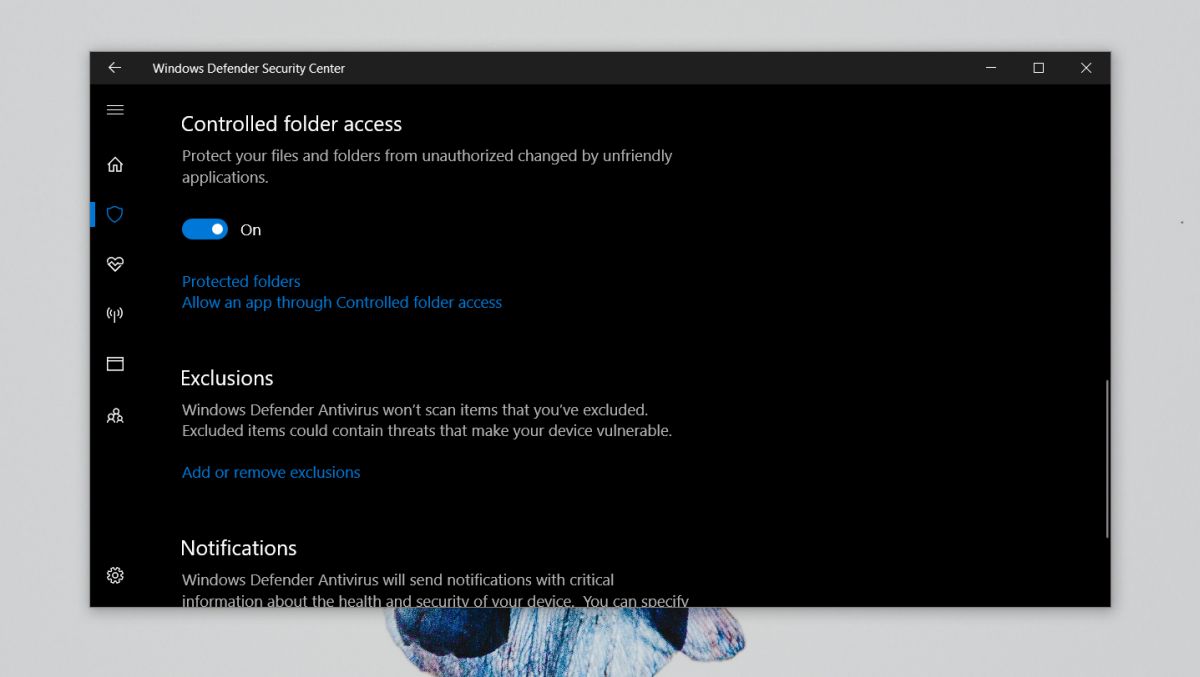
Varat pievienot jebkuru mapi, kas jums patīk. Visas ligzdotās mapes mapes iekšpusē tiks aizsargātas.
Kā tas strādā
Kad ir iespējota kontrolētas piekļuves mapei, WindowsDefender neļauj lietotnēm saglabāt failus vietās, kurām tām nevajadzētu piekļūt. Vienkāršs piemērs tam ir Windows Defender, kas neļāva man saglabāt failu uz darbvirsmas, izmantojot IrfanView. Tas ir tāpēc, ka IrfanView tiešām vajadzētu būt piekļuvei mapei Attēli.
Tas varētu likt jums aizdomāties, vai jūs sistēmubūs izmantojams, ja jūsu uzticamās lietotnes nevar valdīt bez maksas. Par laimi, kontrolētajai piekļuvei mapei ir baltā saraksta funkcija, kas ļauj tai pievienot drošas lietotnes. Šīs drošās lietotnes varēs piekļūt katrai mapei, kādu tās vēlas / vajag.
Lai baltajā sarakstā iekļautu lietotni, saitē “Aizsargātās mapes” noklikšķiniet uz opcijas “Atļaut lietotnei piekļuvi kontrolētai mapei”. Noklikšķiniet uz Pievienot lietotni un atlasiet tās lietotnes EXE, kurai vēlaties piešķirt pilnīgu piekļuvi.
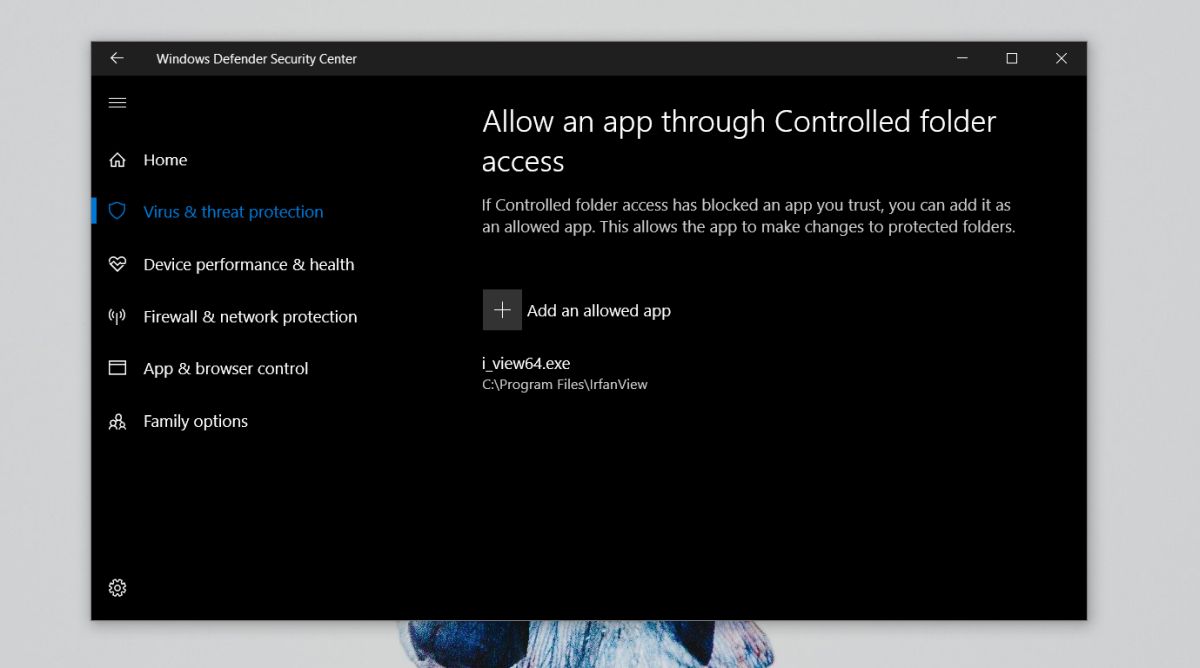
Ir vērts veltīt laiku, lai pievienotu uzticamās lietotnes un saglabātu ieslēgtu kontrolēto piekļuvi.













Komentāri